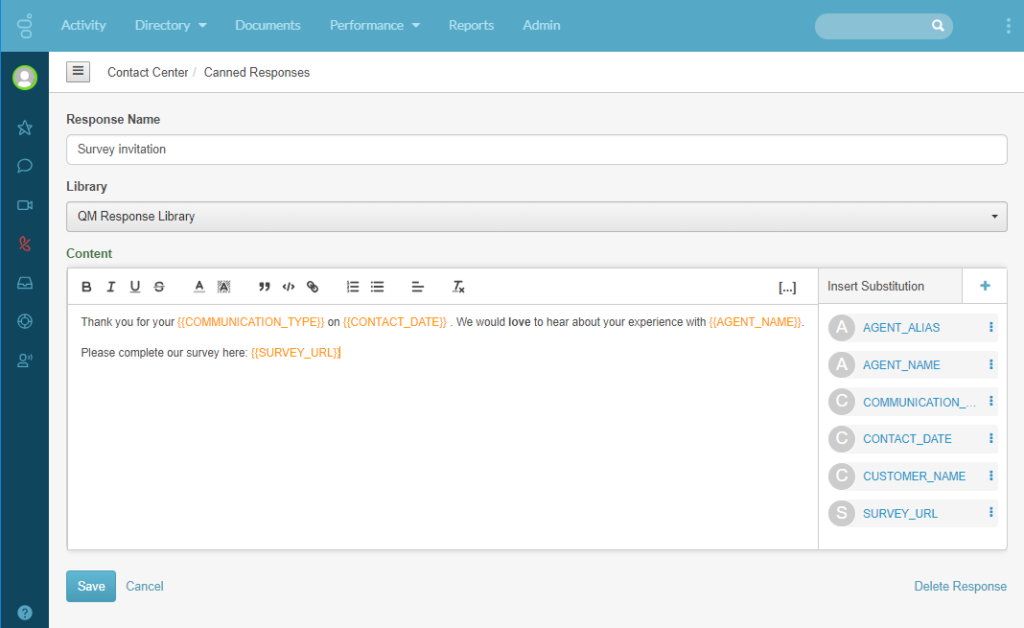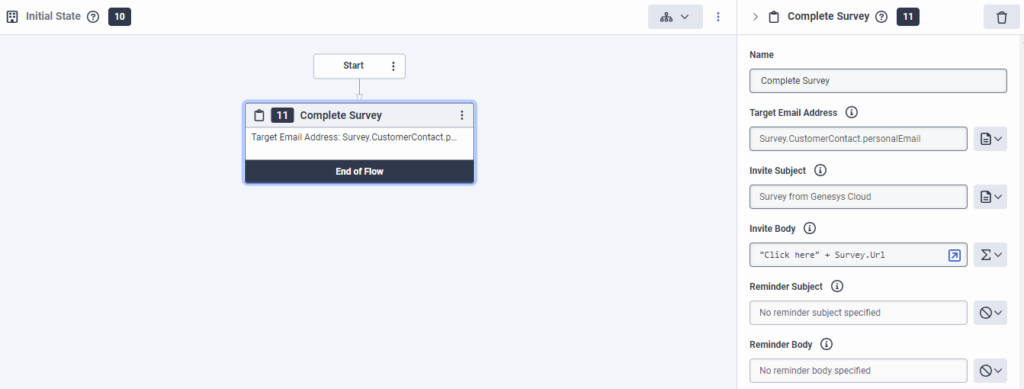ウェブアンケート招待フローの例をナビゲートしてダウンロードする
アンケートフォーム招待フローを計画および設計するときは、以下の例、ヒント、および考慮事項を使用して、エージェントの生産性を最大化し、カスタマー満足度を向上させます。 始める前に、回答を定型化してください。 詳細については、 回答の回答について そして 回答を作成するを参照してください。
Web アンケート招待フローの例
これらの例には、一般的なキーワードと可変情報が含まれています。 アンケートフォーム例の招待状を組織に合わせて調整するには、一般的な情報を自分の状況に適したものに置き換えます。
この例では、簡単なアンケート招待フローを設定する方法を示します。
- タスクエディタのツールボックスから、展開します。 アンケートへの招待 をドラッグ 完全なアンケートフォーム タスクエディタへのアクション
- 下 ターゲットの電子メールアドレス、リテラル値または式を入力してtを取得します彼は、調査の招待者に連絡するために使用するアドレスを指定します。 このエントリは通常、電子メールアドレスです。 この例では、式モードに切り替えて入力します Survey.CustomerContact.personalEmail。
- 調査の最初の招待状の件名を設定するリテラル値または式を入力します。 この例では、次のように入力します Genesys Cloudからの調査!
- 下 ボディを招待、リテラル値または式を入力してtを設定します最初の調査招待状の内容。 この例では、式モードに切り替えて、次の式を入力します。 「ここをクリック」+ survey.url。 メモ: 注意注:必要に応じて、別の通知メールに件名と本文の情報を設定できます。 ただし、単純なアンケートフォームフローにはこの手順は含まれていません。
- アンケート招待フローを検証、保存、および公開します。
Genesys Cloud Organizationに簡単な調査招待テンプレートのフローをダウンロードしてインポートします。
次の手順では、連絡先の希望に応じて詳細なアンケート招待フローを作成する方法について説明します。
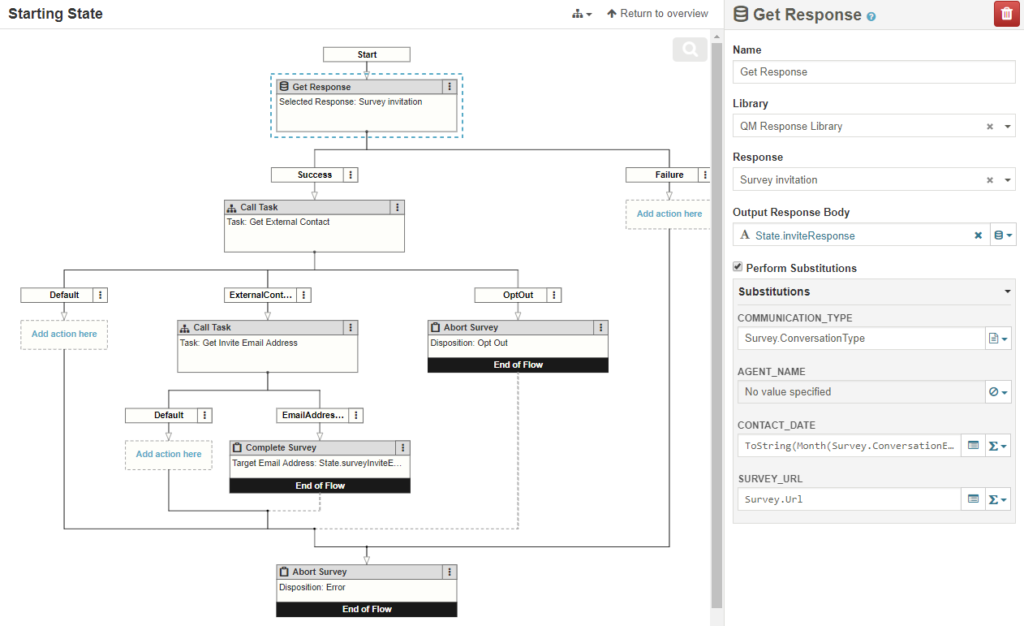
再利用可能なタスクを作成して外部連絡先を取得する
このタスクは、さまざまな方法で外部連絡先を収集しようとするロジックをカプセル化します。
- ツールボックスから、 仕事 への行動 再利用可能なタスク エリア。
- タスクアクションに名前を付ける 外部連絡先を取得する。
- クリック クリックして開く。 タスク エディターを開きます。
- タスクエディタのツールボックスから、展開します。 論理的次のようにします。
- をドラッグ 決定 以下のアクション 開始。
- 下 表現、 タイプ IsSet(Survey.CustomerContact)。 この式は、外部連絡先が会話に対して検証されているかどうかを確認します。 もしそうなら、外部接点はフローインに利用可能です Survey.CustomerContact。
- を設定 決定 行動 はい パス:
- タスクエディタのツールボックスから、展開します。 データをドラッグ データ更新 決定アクションへのアクション はい パスをクリックし、次の操作を行います。
- クリック 更新ステートメントを追加する そして選択 外部連絡先。
- 下 変数名、タイプ Task.externalContact。
- クリック Task.externalContact。 [変数の編集]ダイアログボックスが開きます。
- 下 可変オプション、 を選択 タスクからの出力 チェックボックス
- クリック 保存する 「データの更新」アクション構成に戻るため。
- 下 割り当てる値、 タイプ Survey.CustomerContact。
- を設定 決定 行動 いいえ パス。 システムが確認済みの外部連絡先を見つけられない場合、このアクションは参加者のアドレスを使用して連絡先を検索します。 通常、この結果は電話番号または電子メールアドレスです。
- タスクエディタのツールボックスから、 外部連絡先をドラッグ 外部連絡先を検索 決定アクションへのアクション いいえ パスをクリックし、次の操作を行います。
- 下 検索語、 タイプ Survey.CustomerAddress。
- 下 外部コンタクト結果、タイプ Task.ExternalContactsList。
- を設定 外部連絡先を検索する 行動 完全に一致 パス:
- タスクエディタのツールボックスから、展開します。 データ そしてドラッグ データ更新 への行動 完全に一致 パス。
- クリック 更新ステートメントを追加する そして選択 外部連絡先。
- 下 変数名、タイプ Task.externalContact。
- 下 割り当てる値、タイプ GetAt(Task.externalContactsList、0)。
- を設定 外部連絡先を検索する 行動 複数 パス。 システムが完全に一致するものを見つけられなかったため、正しいEメールアドレスを持っていない可能性があるため、アンケートを送信せずに代わりにタスクを終了します。
- タスクエディタのツールボックスから、展開します。 仕事 そしてドラッグ タスク終了 への行動 複数 パス。
- (オプション)アクションの名前を変更します。
- 下 出力パスを選択 デフォルト。
- を設定 外部連絡先を検索する 行動 見つかりません パス。 ステップ8のように、システムは完全に一致するものを見つけられず、正しいEメールアドレスを持っていない可能性があるため、アンケートフォームを送信せずに代わりにタスクを終了します。
- タスクエディタのツールボックスから、展開します。 仕事 そしてドラッグ タスク終了 への行動 見つかりません パス。
- 下 出力パスを選択 デフォルト。
- 彼らがアンケートフォームを望まないことを彼らが示したかどうか見るために接触をチェックしなさい。 そうであれば、追跡目的のためにOptOutの処理でタスクを終了します。
- タスクエディタのツールボックスから、展開します。 論理的 をドラッグ 決定 の下 データ更新 アクション。
- 下 表現、 タイプ Task.externalContact.surveyOptOut。
- を設定 決定 行動 はい パス:
- タスクエディタのツールボックスから、展開します。 仕事 そしてドラッグ タスク終了 への行動 はい パス。
- 下 出力パスを選択 デフォルト。
- を設定 決定 行動 いいえ パス:
- タスクエディタのツールボックスから、 仕事 そしてドラッグ タスク終了 への行動 いいえ パス。
- 下 出力パスを選択 ExternalContactFound。
再利用可能なタスクを作成して外部連絡先のEメールアドレスを取得する
- ツールボックスから、 仕事 への行動 再利用可能なタスク エリア。
- タスクアクションに名前を付ける 招待メールアドレスを取得。
- クリック クリックして開く。 タスク エディターを開きます。
- タスクエディタのツールボックスから、展開します。 論理的 をドラッグ スイッチ 開始以下のアクション。
- 下 評価スタイルを選択 Trueを返す最初のケースのパスをたどります。 連絡先には複数の電子メールアドレスがある場合もあれば、個人の電子メールアドレスがない場合もあります。 このアクションにより、個人の電子メールを優先しながら、アンケートフォームフローで使用可能な任意の電子メールアドレスを使用できます。
- ケース1で、次のように入力します IsSet(Task.customerExternalContact.personalEmail)。
- ケース2で、次のように入力します IsSet(Task.customerExternalContact.workEmail)。
- ケース3の下に、 IsSet(Task.customerExternalContact.otherEmail)。
- ケース1のパスを設定します。
- タスクエディタのツールボックスから、展開します。 データをドラッグ データ更新 アクションをスイッチアクションに ケース1 パスをクリックし、次の操作を行います。
- クリック 更新ステートメントを追加する そして選択 ひも。
- 下 変数名、タイプ Task.surveyInviteEmailAddress。
- クリック Task.surveyInviteEmailAddress。 [変数の編集]ダイアログボックスが開きます。
- 下 可変オプション、 を選択 タスクからの出力 チェックボックス
- クリック 保存する 「データの更新」アクション構成に戻るため。
- 下 割り当てる値、 タイプ Task.customerExternalContact.personalEmail。
- ケース2のパスを設定します。
- タスクエディタのツールボックスから、展開します。 データをドラッグ データ更新 アクションをスイッチアクションに ケース2 パスをクリックし、次の操作を行います。
- クリック 更新ステートメントを追加する そして選択 ひも。
- 下 変数名、タイプ Task.surveyInviteEmailAddress。
- 下 割り当てる値、 タイプ Task.customerExternalContact.workEmail。
- ケース3のパスを設定します。
- タスクエディタのツールボックスから、展開します。 データをドラッグ データ更新 アクションをスイッチアクションに ケース3 パスをクリックし、次の操作を行います。
- クリック 更新ステートメントを追加する そして選択 ひも。
- 下 変数名、タイプ Task.surveyInviteEmailAddress。
- 下 割り当てる値、 タイプ Task.customerExternalContact.otherEmail。
- デフォルトのパスを設定します。
- タスクエディタのツールボックスから、展開します。 仕事 そしてドラッグ タスク終了 への行動 はい パス。
- 下 出力パスを選択 デフォルト。
- タスクの終了アクションを設定します。
- タスクエディタのツールボックスから、展開します。 仕事 そしてドラッグ タスク終了 SwitchアクションのCaseパスの下にあるアクション。
- 下 出力パスを選択 EmailAddressFound。
外部の連絡先にアンケートへの招待状を送信するためのアクションを作成して設定します。
- から 開始状態クリック クリックして開く。
- タスクエディタのツールボックスから、展開します。 データ をドラッグ 回答を得る 開始以下のアクション。 メモ: 注記:ライブラリ、応答、置換は、 Genesysクラウド管理 > コンタクトセンター > 定型対応.
- を設定 回答を得る アクション:
- 下 としょうかん追加するレスポンスを含むコレクションを選択します。 この例では、応答はQM応答ライブラリにあります。 メモ: 注意:この選択は、品質管理の対応設定によって異なります。 定型回答の例を見るには、 回答の例を見せてください この記事の最後にあります。
- 下 応答フローに追加する定義済みメッセージを選択します。 この例では、応答は アンケートへの招待。
- 下 出力レスポンスボディ応答設定を格納するために使用される変数の名前を入力し、フロー内の他の場所で使用できるようにします。 この例では、式モードに切り替えて次のように入力します。 State.inviteResponse。
- 有効にする 代入を実行する チェックボックス この例には、4つの利用可能な置換が含まれています。 詳細については、次のセクションの回答の見本画像を参照してください。
- 下 COMMUNICATION_TYPE、 式モードに切り替えて入力します Survey.ConversationType。
- 下 エージェント名デフォルト設定のままにします。
- 下 CONTACT_DATE、式モードに切り替えて入力します ToString(Month(Survey.ConversationEndDateTimeUtc))+“ /” + ToString(Day(Survey.ConversationEndDateTimeUtc))+“ /” + ToString(Year(Survey.ConversationEndDateTimeUtc))。
- 下 SURVEY_URL、 タイプ Survey.URL。
- 下 としょうかん追加するレスポンスを含むコレクションを選択します。 この例では、応答はQM応答ライブラリにあります。
- 完了 回答を得る 行動 成功 パス:
- タスクエディタのツールボックスから、 タスクを呼び出す への行動 回答を得る 行動 成功 パス。
- 下 仕事、 を選択 外部連絡先を取得する 以前に作成されたタスク
- [出力]で、次のように入力します。 State.externalContact。
- を設定 タスクを呼び出す 行動 外部連絡先 パス:
- タスクエディタのツールボックスから、 タスクを呼び出す への行動 タスクを呼び出す 行動 外部連絡先 パス。
- 下 仕事、 を選択 招待メールアドレスを取得 以前に作成されたタスク
- 下 入力、タイプ State.externalContact。
- 下 アウトプットState.SurveyInviteEmailAddressと入力します。。
- Call TaskアクションのEmailAddressパスを設定します。
- タスクエディタのツールボックスから、展開します。 アンケートへの招待 をドラッグ 完全なアンケートフォーム タスク呼び出しアクションの下のアクション 電子メールアドレス パス。
- 下 ターゲットメールアドレス、 タイプ State.surveyInviteEmailAddress。
- 下 件名を招待、 タイプ 「ありがとうございます」+ Survey.ConversationType。
- 下 ボディを招待、 タイプ State.inviteResponse。
- を設定 タスクを呼び出す 行動 身を引く 連絡先がアンケートフォームに参加していない場合は、フローを通過させて終了します。
- 展開する アンケートへの招待 そしてドラッグ アンケートフォームを中止する タスク呼び出しアクションの下のアクション 身を引く パス。
- 下 配置を選択 身を引く。
- フローの終了アクションを設定します。
- 展開する アンケートフォームへの招待 そしてドラッグ 調査を中止する タスクの下部にアクション。
- 下 配置を選択 エラー。
- アンケート招待フローを検証、保存、および公開します。
Genesys Cloud Organizationに高度な調査招待テンプレートのフローをダウンロードしてインポートします。
で定型応答を作成する Genesysクラウド管理 > コンタクトセンター > 定型対応: